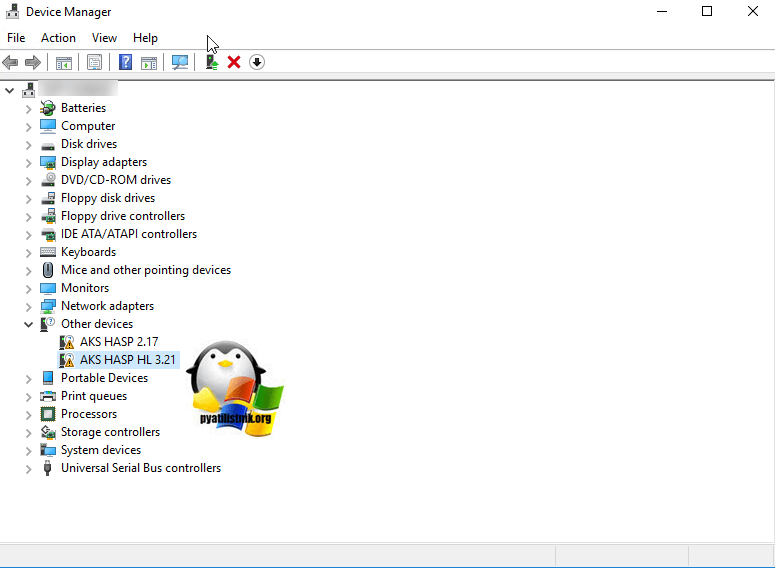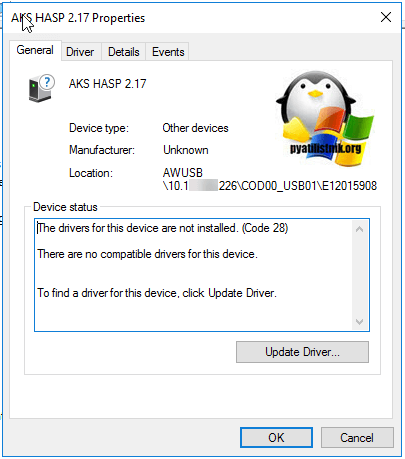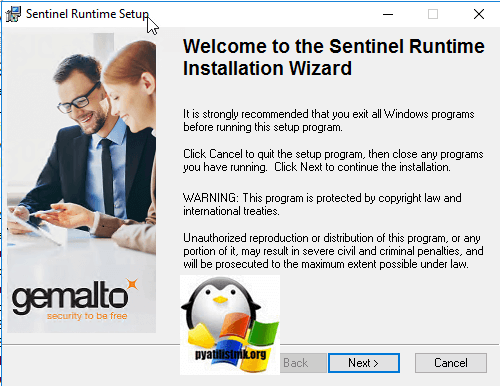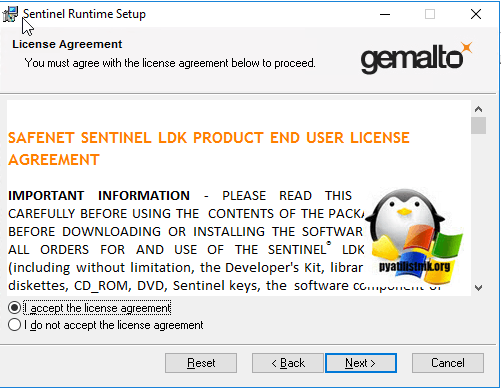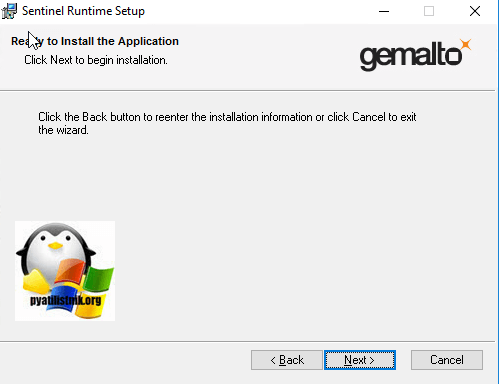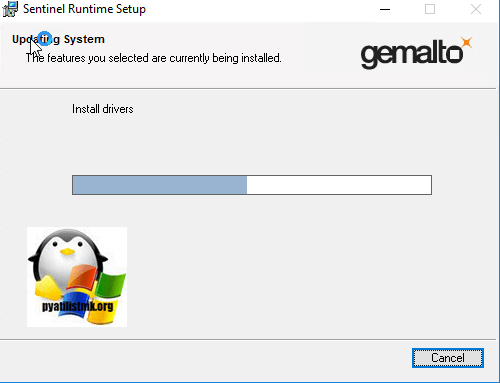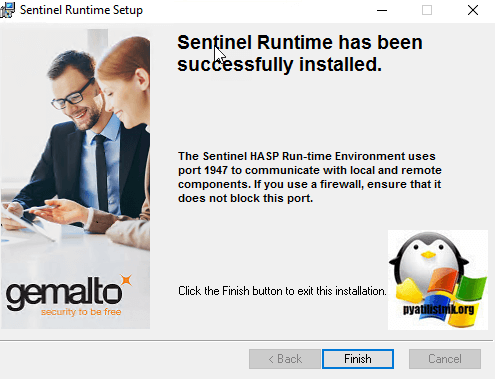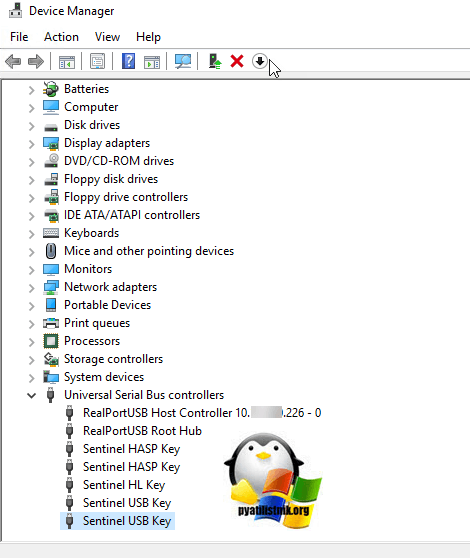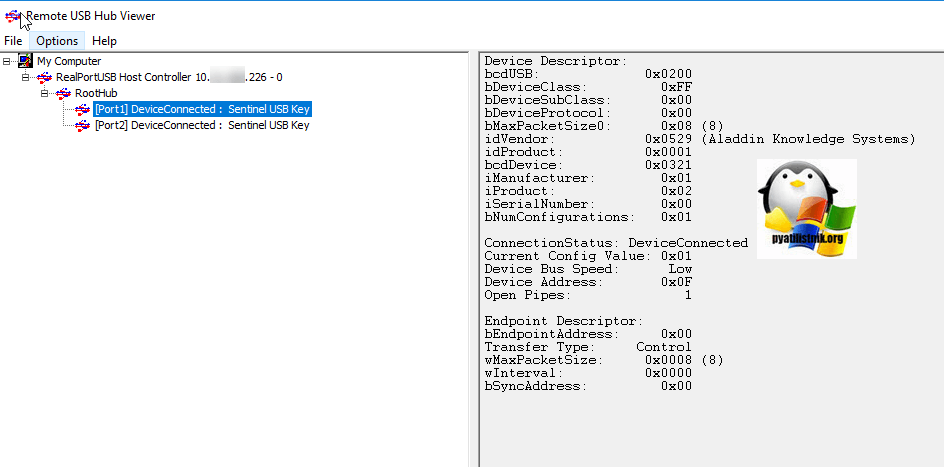█ 23.10.2019 09:22
Подскажите, пожалуйста, какой драйвер все же нормально работает в связке Супермага с HASP на Windows 2012?
Споткнулись на том, что переехали с 2003 на 2012 и сразу налетели на ошибку лицензирования. Приседали, меняли драйвера и прочее — никак. Правда, 7.8 не нашли. В общем, так бы и пошли напрямую ключ менять, но он заработал и некоторое время работал.
Есть предложение выложить сюда архив драйвера, с которым ключ гарантированно работает с Супермагом (не УКМ) на Windows 2012 х64. Чтобы не приходилось бегать и искать варианты.
█ 23.10.2019 09:35
Вот версия 7.80 от 06.04.2018, про которую С+ говорил, что рекомендовал установить.
Вот и ридми от С+:
Цитата:
Но перед тем как ставить новую лицензию, можно попробовать переставить драйвер.
Для этого:
— попробовать более старый драйвер.
1. Удаляем ключ физически из системы, или отключаем в диспетчере устройств.
2. Деинсталлируем драйвер
haspdinst.exe /r /kp /fss
haspdinst.exe /fr /kp /fss
3. Перезагружаем сервер.
4. Устанавливаем ключ, он должен определиться как неизвестное устройство. Если он определился как ключ -> повторяем п.1.,2.
5. Удаляем ключ физически из системы, или отключаем в диспетчере устройств.
6. haspdinst.exe /i
7. Перезагружаем сервер.
8. Возвращаем ключ.
9. Работаем.
Так же обнаружено:
Обнаружено, что сервера, на которых не работает «чистый» HASP (в то время как с hASPSentinel всё хорошо).
Он виден, но Сервер лицензий сообщает «Файл лицензии повреждён или ошибка ключа».
Ошибка лечится установкой драйвера HASP 7.80 от 6 апреля 2018 с пользовательским интерфейсом (HASPUserSetup.exe).
https://storage.olegon.ru/supermag/u…erSetup.exe.7z
(19,5Мб)
█ 23.10.2019 09:36
Цитата:
12. SkyJack 27.04.16 13:49
Служба называется sentinel ldk license manager (раньше называлась Hasp License Manager). Нужно настраивать через конфигурационный файл nhsrv.ini на сервере
13. sas_zar 24.06.17 13:18
Только что поставил HLM на Server 2012 R2. Чтобы все взлетело, ставил в режиме совместимости с Win7 x86
на инфостарте
█ 23.10.2019 09:46
Цитата:
Dim ➤ на инфостарте
я говорил именно про Супермаг, поскольку оно иногда взлетает и УКМ4 работает, а вот именно СМ придуривается.
█ 24.10.2019 17:47
Версию 7.80 попробовали, работает. Сперва через haspdinst.exe /r /kp /fss и haspdinst.exe /fr /kp /fss удалили старые версии, потом перезагрузили, установили 7.80. Ключик стал определяться супермагом, работает пока стабильно. Хотя через диспетчер localhost:1947
Код:
http://localhost:1947/_int_/devices.html
ключа не видно.
Часовой пояс GMT +3, время: 14:07.
Форум на базе vBulletin®
Copyright © Jelsoft Enterprises Ltd.
В случае заимствования информации гипертекстовая индексируемая ссылка на Форум обязательна.
Sentinel Admin Сontrol Center – это web-интерфейс менеджера лицензий, встроенного в драйвер от системы защиты Sentinel LDK (SRM), ключи Sentinel (HASP) не работают с ним в рамках системы защиты HASP4 / HASP HL.
Драйвер от системы защиты Sentinel LDK (SRM) обеспечивает работу ключа Sentinel (HASP) как устройства на ПК, а для работы ключа с защищённым ПО по сети (в рамках систем защиты HASP4 / HASP HL) нужен ещё и менеджер лицензий 8.32, Sentinel Admin Сontrol Center при этом никак не задействуется и на отображение/не отображение в нём ключей внимание обращать не стоит.
Источник
Hasp protection system hasp not found
TimBlack
Доброе время суток.
Поставили передо мной задачу установить 1с 8.1 на сервер. Сервер под Windows 2003. Сеть доменная, состоит из 15 компов. Пользователи работают на сервере с помощью монитора удаленного рабочего стола. Так же захожу и я на сервер под административными правами (сервер вообще где то на антресолях валяется без монитора, клавиатуры и всего остального). 1С нужно поставить на сервер, так что бы он запускался именно на сервере и пользователи заходя под своими учетками могли прямо на сервере и работать.
Начал устанавливать 1С с диска который входил в поставку. Саму платформу с обновлением поставил, запускается. Драйвер для хаспа поставился автоматически. Лиценз менеджер поставил сам с диска на котором была платформа. (поставил как сервис). Вроди бы всё встало нормально. Но попытавшись открыть базу, 1С выдала «Не обнаружен ключ защиты программы». Проверил хасп на «воткнутость» в сервер, стоит нормально, лампочка горит. Попытался запустить Лиценз менеджер вручную, он мне выдал «HASP not found (-10)». Переустанавливал три раза и саму платформу, драйвер хасп, и лиценз менеджер. Отключил антивирь и брандмауэр. Все равно не хочет работать. Не могли бы вы подсказать в чем может быть дело.
Устанавливается: «1С 8.1 бухгалтерия ред. 1.6», «HASP License Manager version 8.31», «HASP Divice Driver version 5.22»
Работа приложений, защищенных при помощи электронных ключей HASP4, HASP HL и Sentinel HL в рамках системы защиты HASP4 под Windows Vista
Работа приложений, защищенных при помощи электронных ключей HASP4, HASP HL и Sentinel HL в рамках системы защиты HASP4 под Windows 7 и новее
Работа приложений, защищенных при помощи электронных ключей HASP4, HASP HL и Sentinel HL, в рамках системы защиты HASP4, под Windows 7 и более свежими ОС не гарантируется, так как данная система защиты официально не поддерживает данные ОС.
Работа ключа на удаленной машине – настройка «nethasp.ini»
Для того, чтобы защищенное приложение нормально работало на удаленной рабочей станции, необходимо обеспечить беспрепятственный проход UDP- и TCP-пакетов по порту 475 в обе стороны. Также должны проходить и broadcast-пакеты. Если последнее требование не выполняется, необходима настройка приложения через файл «nethasp.ini» (должен находится в одной директории с защищенным приложением) с целью отключения broadcast-механизма поиска ключа и явного указания IP-адреса машины, обслуживающей ключ.
NH_SERVER_ADDR = 168.192.1.41 //ip-адрес компьютера, где расположен менеджер лицензий.
Однако если часть маршрута проходит через Интернет, могут возникнуть проблемы с тайм-аутами при доставке пакетов.
Возникновение данной ошибки возможно в следующих случаях.
Ошибка: «Error 1009: Cannot open Hasp HL Drivers»
Возникновение данной ошибки возможно в следующих случаях:
Ошибка «Hasp not found (0)»
Такая ошибка иногда возникает, если защищенное приложение или ключ установлены на машине с более чем одним сетевым интерфейсом. Для устранения следует отключить второй сетевой интерфейс или переставить ключ/приложение на машину с одним сетевым интерфейсом.
Ошибка «HASP not found (-4), (Error 4), (H0004), Too many open Features»
Возникновение данной ошибки возможно в следующих случаях:
Отсутствует LPT (USB) порт на компьютере. Порт LPT установлен в виде платы расширения.
В случае, если необходимо установить LPT-ключ HASP на компьютере, где отсутствует LPT-порт, можно установить PCI-плату расширения с портом LPT. При установке PCI-платы с LPT-портом необходимо учитывать, что базовый адрес LPT-порта, установленного на PCI-шине, отличается от общепринятых значений для интегрированных портов (это 378h, 3BCh и 278h). Поэтому для установки драйвера следует использовать утилиту установки с интерфейсом командной строки. Данная утилита позволяет задать любой базовый адрес порта при установке драйвера. Синтаксис данной утилиты:
Пример для данных адресов:
К сожалению, ключи не работают на переходниках PCMCIA-LPT или USB-LPT. Это связано с особенностями работы драйвера ключа. Также технически возможна замена LPT-ключа на аналогичный USB-ключ, однако этот вопрос необходимо решать с компанией-разработчиком защищенного ПО. В случае отсутствия портов USB их можно добавить с помощью плат расширения PCI или PCMCIA.
Менеджер лицензий (HASP License Manager) «грузит» одно из ядер процессора на 100%. Массовые сетевые ошибки «receive problem error 10038» и «receive problem error 10054», неконтролируемый рост потребления оперативной памяти процессом.
Актуально только для менеджеров лицензий версии 8.32 и ниже от систем защиты HASP4 и HASP HL.
Причина сбоев в работе менеджера лицензий – «битые» пакеты, приходящие по UDP. Поскольку обмен при помощи UDP-дэйтаграмм не предусматривает контроля успешной доставки пакета, данный протокол надежно работает только в сетях, построенных на высококачественном оборудовании. Если же на какой-нибудь рабочей станции, где запускается защищенное приложение, установлена карта, которая не корректно работает с FlowControl, то это приводит к вышеописанной ситуации. Единственный способ разрешить эту проблему, не считая замены оборудования на более качественное, – это переход на обмен посредством TCP-пакетов. В этом случае контролируется успешная доставка каждого пакета и работа с ключом становится более надежной.
Для того, чтобы настроить защищенное приложение на работу через TCP-пакеты, необходимо сконфигурировать файл «nethasp.ini» следующим образом:
Адрес дан для примера, следует указывать реальный IP-адрес машины, где установлен менеджер лицензий. Далее (важно!) следует отключить в менеджере лицензий прослушивание UDP-протокола, оставив только TCP:
Если этого не сделать, то при получении «битых» UDP-пакетов менеджером ошибка может возникнуть вновь.
Некоторые приложения не работают по TCP, только по UDP (например, 1С 8.х). Однако можно заставить их использовать TCP неявно. Для этого помимо того, что описано выше, необходимо разрешить в свойствах протокола TCP/IP (Properties — Advanced — WINS) поддержку NetBios over TCP/IP на рабочих станциях, где работает защищенное приложение и на машине, где установлен ключ. Конфигурационные файлы приложения необходимо настроить следующим образом:
Значение параметра Num можно взять из лога менеджера лицензий, там указывается, какие каналы менеджер слушает по NetBios. Если номеров несколько, переберите их по очереди, пока 1С не запустится. При такой настройке 1С в качестве транспорта по-прежнему будет использовать TCP/IP, но работать с ним будет через интерфейс NetBios. Причем при передаче пакетов будет использоваться именно TCP-механизм, в силу особенностей реализации NetBios over TCP/IP.
Два и более менеджеров лицензий (HASP License Manager) в сети
Актуально только для менеджеров лицензий версии 8.32 и ниже от систем защиты HASP4 и HASP HL.
При установке в сети двух и более менеджеров лицензий их необходимо настроить для корректной работы. Иначе в сети может возникать коллизия между менеджерами лицензий по именам — при старте они принимают одно и то же имя по умолчанию, и в результате в сети присутствует несколько ресурсов с одинаковыми именами. Стоит отметить, что нередко менеджеры нормально работают и без настройки. Тем не менее, следует иметь в виду, что возможно возникновение проблемы. Кроме того, настройка может понадобиться, например, чтобы разделить клиентов по разным менеджерам лицензий.
Основная идея настройки в данном случае – назначить каждому менеджеру свое имя и сообщить каждой копии 1С эти имена. Задать имя менеджеру можно через файл «nhsrv.ini», он должен находиться в одном каталоге с менеджером лицензий (по умолчанию — C:Program FilesAladdinHASP LM). Если менеджер лицензий установлен как сервис, то данный файл необходимо скопировать в каталог WindowsSystem32 (для 64-разрядных ОС — WindowsSysWOW64). Имя должно состоять из алфавитно-цифровых символов (можно использовать только латиницу) и не должно быть длиннее 7 символов.
Сообщить защищенному приложению имена менеджеров можно через файл «nethasp.ini», он должен находиться в одном каталоге с защищенным приложением или в каталоге, который указал разработчик (для 1С – каталог BinConf от корня установки 1С):
NH_SERVER_ADDR = 168.192.1.41, 168.192.1.11
NH_SERVER_NAME = LM1, LM2
Параметры «адрес» и «имя» должны соответствовать друг другу, т.е. на машине с адресом 168.192.1.41 должен быть запущен менеджер с именем LM1. Адреса даны для примера, следует указывать реальные IP- адреса машин, где установлены соответствующие менеджеры лицензий.
Aladdin Monitor не показывает ключ Sentinel (HASP)
Сам по себе монитор может показать только наличие менеджера лицензий на том или ином адресе. Ключ он сможет увидеть только после того, как защищенное приложение успешно откроет хотя бы одну сессию с ключом. Кроме того, следует учитывать, что Aladdin Monitor работает только по протоколу UDP, порт 475. Таким образом, отсутствие данных о ключе в мониторе еще не означает, что ключ недоступен для приложения.
Инструкция по эксплуатации программных продуктов «1C» и ключей защиты Sentinel (HASP)
HASP4 и «зависшие» сессии
Система защиты HASP4 устарела и была снята с поддержки в 2006 году, с тех пор для неё ничего не дорабатывалось. В менеджере лицензий 8.32 периодически возможно «зависание части лицензий», происходящее из-за некорректного завершения сессии с ключом.
Решение возможно путём перезагрузки службы менеджера лицензий (ручной или автоматической по расписанию), в ходе которой будут завершены все сессии с ключом, в том числе и зависшие, либо по истечению таймаута равного 24 часам.
Почему в Sentinel Admin Сontrol Center не видно ключ HASP4? Подходит ли драйвер от LDK для HASP4 / HASP HL?
Sentinel Admin Сontrol Center – это web-интерфейс менеджера лицензий, встроенного в драйвер от системы защиты Sentinel LDK (SRM), ключи Sentinel (HASP) не работают с ним в рамках систем защиты HASP4 и HASP HL.
Для работы ключей по сети в рамках системы защиты HASP4 / HASP HL существует менеджер лицензий — HASP License Manager 8.32, который устанавливается отдельно.
Драйвер от системы защиты Sentinel LDK (SRM) обеспечивает работу ключа Sentinel (HASP) как устройства на ПК, а для работы ключа с защищённым ПО по сети (в рамках систем защиты HASP4 и HASP HL) нужен ещё и менеджер лицензий 8.32, Sentinel Admin Сontrol Center при этом никак не задействуется и на отображение / не отображение в нём ключей внимание обращать не следует.
Содержание
HASP key not found (H0007)
Описание проблемы
При запуске приложения отображается окно с ошибкой HASP key not found (H0007). После закрытия окна приложение не запускается.
Эта сообщение об ошибке соответствует о проблемах с подключением к ключу или получением от него данных.
Решение
Способ решения данной проблемы зависит причины ошибки. Для того, что бы ее выявить, необходимо выполнить следующие действия:
Если используется аппаратный локальный ключ, следует убедиться, что:
Если используется аппаратный сетевой ключ, дополнительно следует убедиться, что:
Feature not found (H0031)
Описание проблемы
При запуске приложения выдается ошибка Feature not found (H0031). Система не запускается, либо запускается, но отдельные ее модули не функционируют (например, по одному из каналов нет распознавания, не работает архив, не появляются дополнительные события и т.д.).
Данная ошибка свидетельствует о несоответствии свойств продукта, прошитых в ключе защиты, характеристикам продукта, который запускается.
Решение
Если на одном компьютере (или в одной сети) используется несколько HASP-ключей, то предварительно следует убедиться, что ПО обращается к нужному ключу. Если используется один HASP-ключ или ПО обращается к правильному ключу, то необходимо убедиться, что:
Для того, что бы узнать, какой ключ используется ПО и какие лицензии в нем прошиты, необходимо:
Для того, что бы в принудительном порядке заставить ПО использовать нужный ключ или ключ, содержащий нужную лицензию, необходимо:
Пример файла bridge.plist, в котором указано, какой HASP-ключ использовать
Unable to access HASP SRM RunTime Environment (H0033)
Описание проблемы
При запуске системы выдается ошибка Unable to access HASP SRM RunTime Environment (H0033).
Решение
Способ решения данной проблемы зависит причины ошибки. Для того, что бы ее выявить, необходимо выполнить следующие действия:
Для того, что бы добавить разрешение запуска программы или использования порта в Брандмауэр Windows (Windows firewall) необходимовыполнить следующие действия:
Terminal services detected, cannot run without a dongle (H0027)
Описание проблемы
При запуске приложения выдается ошибка Terminal services detected, cannot run without a dongle (H0027). Програмное обеспечение или отдельные его модули не запускаются.
Решение
Данная ошибка возникает при обнаружении программ терминального доступа типа Microsoft Terminal Server (в т.ч. служба RDP – Remote Desktop), Citrix Winframe/Metaframe и подобных. Проблема возникает в следствие того, что прошивка ключа не позволяет ему находиться на одной машине с активным терминальным программным обеспечением.
Поскольку для систем HASP HL и Sentinel HASP разработчик защищенного приложения имеет возможность контролировать, разрешить или запретить работу на терминальном сервере, то следует перепрошить ключ с разрешением данной опции. Шаги перепрошивки ключа подробнее описаны в инструкции Прошивка ключа защиты в системе.
Your license has expired (H0041)
Описание проблемы
При очередном запуске системы выдается ошибка Your license has expired (H0041). Предыдущие запуски приложения происходили успешно.
Решение
Данная ошибка может возникать, если на компьютере, где установлен HASP-ключ, вручную переводили системное время, либо если истек слок лицензии, прошитой в ключе (например, срок лицензий демо-продуктов составляет 30 дней от момента активации).
Для устранения ошибки необходимо перепрошить HASP-ключ. Шаги перепрошивки подробнее описаны в инструкции Прошивка ключа защиты в системе.
Источник
Adblock
detector
Обновлено 04.07.2018
Добрый день! Уважаемые гости и постоянные читатели IT блога Pyatilistnik.org. Я неоднократно вам рассказывал, о различных ситуациях с USB ключами на устройствах DIGI. Если кто-то подзабыл, то это USB хабы, для проброса токенов по локальной сети, очень часто применяется на гипервизорах VMware или Hyper-V, для подключения их внутрь виртуальной машины, для лицензирования таких приложений, как 1С. В одном из таких случаев, когда я подсоединил токен, у меня он определился с предупреждением, и 1С его не определяла, в диспетчере устройств я видел неисправный ключ Aladdin AKS HASP HL 3.21. Давайте я расскажу, как его завести в боевой строй.
Описание инфраструктуры с ключом Aladdin Knowledge System
И так я подключил USB-ключ с сетевого хаба digi anywhereusb на виртуальной машине с операционной системой Windows Server 2012 R2 . Открыв установленную утилиту USB Device Viewer, я увидел свою токен Aladin, в состоянии подключено, но у него были желтые восклицательные знаки, означающие, что он работает не корректно. В idVendor было значение «0x0529 (Aladdin Knowledge System«
Откройте диспетчер устройств, у вас с большой вероятностью в пункте «Другие устройства» будет виден USB-ключ AKS HASP HL 2.17 и AKS HASP HL 3.21. Перейдите в его свойства, двойным щелчком по нему.
На вкладке «Общие», вы обнаружите, что драйвера не удалось установить, ошибка с кодом 28, про которую я уже рассказывал, очень подробно. Там был комплекс мер, я приведу лишь некоторые из решений, которые помогут установить драйвера и ключ Aladdin.
Первым делом, я вам советую поставить дополнительные драйвера от производителя Sentinel. Для загрузки драйверов 0x0529 (Aladdin Knowledge System) перейдите по ссылке:
https://www.safenet-sentinel.ru/helpdesk/download-space/
Вам необходимо будет скачать драйвер Sentinel HASP для Windows. Версия 7.80 (интерфейс: GUI): Sentinel_LDK_Run-time_setup.zip, он весит не много.
Как установить драйвера для Aladdin ключа
Перед тем как вы будите устанавливать драйвера на ваш USB Токен, его необходимо на время инсталляции отключить от сервера
Ниже рассмотрю для целостности статьи, тривиальный процесс установки драйверов на USB-токен Aladdin Knowledge System. Распаковываете скачанный архив и запускаете установочный файл. На первом окне мастера установки, просто нажмите «Next»
Принимаете лицензионное соглашение, установив значение «I accept the license agreement» и нажимаем «Next»
Next для начала установки драйверов Sentinel HASP для Windows.
Вот так выглядит процесс установки.
Если мастер инсталляции Sentinel Runtime HASP, все выполнил как нужно, то вы увидите вот такое окно.
Теперь откройте «Диспетчер устройств» и проверьте установленные драйвера, у меня AKS HASP HL 3.21 уже не виделся, а были Sentinel USB key и RealPortUSB Host Controller.
Не забудьте снова открыть утилиту USB Device Viewer и проверить статус 0x0529 устройств (Aladdin Knowledge System), как видите ключи видятся как нужно. Вот так вот просто устанавливать драйвера для Аладдиновких токенов. Будут вопросы пишите в комментариях, рад буду помочь.
Дополнительные пожелания
Если у вас USB_ключ Aladdin Knowledge System, не определяется на физической машине или сервере, и после установки драйверов, он нормально не определяется в 1С, то я вам советую, обновить все драйвера на устройства:
- Материнская плата
- USB порты
- Остальная начинка
- Накатить обновления на компьютер одним заходом можно через SolutionPack, ссылка слева
- Обязательно почистите компьютер и реестр от мусора
продукт легален, даже винда по закону купленна да и деньги мы и платили. просто мне самому хочется понять суть проиходящего. когда покупали сервак я сказал чтоб брали на 2008 платформе а они выпиндрились и купили 2012 вот терь и приходится мучаться. а самое интересное у нас еще принтера canon 810 вот как на них дрова искать для терминалки.
Ну если хочется 2008, а не 2012, почему не воспользуетесь правом даунгрэйда?
При необходимости, клиенты, имеющие лицензии Windows Server 2012, могут использовать более раннюю версию Windows Server или редакцию с меньшей функциональностью:
●● Windows Server 2012 Datacenter допускает понижение до любой предыдущей версии, любой редакции.
●● Windows Server 2012 Standard допускает понижение до любой предыдущей версии, редакций Enterprise и Standard Edition.
Условия лицензирования при этом будут соответствовать условиям лицензирования Windows Server 2012, а именно:
●● Независимо от того, какую предыдущую версию/редакцию вы используете, модель лицензирования «на процессор» (одна лицензия покрывает не более двух процессоров) сохраняется..
●● Продолжают действовать права на использование виртуализации Windows Server 2012 (Datacenter — неограниченное количество ВМ, Standard — две ВМ).
Взято отсюда.
Ошибка при обращении к ключу HASP.
HASP_LOCAL_COMM_ERR:
Ошибка соединения между приложением и локальным HASP License Manager.
Такая ошибка может быть в следующих случаях:
1. HASP не вставлен в порт.
2. Порт вышел из строя.
3. Не установлен драйвер HASP.
5. Драйвер HASP отключен.
6. Был установлен драйвер HASP, но после обновления Windows он не работает в новой версии Windows.
7. Ключ HASP вышел из строя.
Рекомендации:
1. Вставьте ключ HASP.
2. Попробуйте вставить HASP в другой порт (желательно на порт другого моста).
3. В зависимости от версии Windows:
— Windows 10 — отключите HASP от порта. Вставьте его снова. Дождитесь окончания установки драйвера из Windows Update (компьютер должен быть подключен к Интернет).
— Windows XP — не поддерживается. Обновите Windows до любой актуальной версии.
— Windows 7 SP1, Windows 8.1 SP1 — убедитесь, что для версии Windows установлен Service Pack 1. Скачайте драйвер для HASP HL https://safenet-sentinel.ru/helpdesk/download-space/ и установите его.
ВАЖНО! Во время установки драйвера ключ HASP должен быть отключен от порта!
Этот же драйвер можно установить и для Windows 10, если он не может загрузить драйвер из Windows Update.
— Windows Server 2016, 2019 — тоже, что для Windows 10
— Windows Server 2008 R2 SP1, 2012 R2 — убедитесь, что версии обновлены до указанных релизов (+ Service Pack 1 для Win2008). Далее тоже, что для Windows 7.
— Windows 8 — не рекомендуется.
5. В Диспетчере устройств проверьте, включено ли устройство и активен ли драйвер для него. Радикальным решением является удаление соответствующего устройства и установка драйвера по п.3.
6. Обновите драйвер согласно п.3.
ps: Версии Windows 10 Insider Preview не поддерживаются.
Следующие рекомендации помогут избежать проблем при работе с USB-ключом:
- Убедитесь, что ключ вставлен в разъем плотно, не шатается.
- Не используйте удлинитель для подключения USB-ключа.
- Не используйте USB-хабы для подключения USB-ключа.
- Вместо разъемов на лицевой части корпуса системного блока рекомендуется использовать разъемы на задней стороне корпуса.
- Если ключ не определяется (или работает со сбоями) попробуйте выбрать для подключения разъем другой версии (USB 1.1, 2.0, 3.0).
- Иногда может помочь отключение других устройств USB.
- Убедитесь, что блок питания системного блока имеет достаточную мощность для обслуживания всего установленного оборудования. Рекомендуется иметь как минимум 30% запас мощности блока питания от суммарного потребления энергии имеющегося оборудования.
Была ли эта статья полезной?
да /
нет